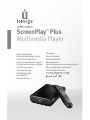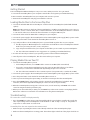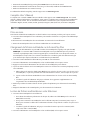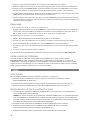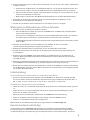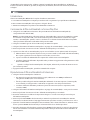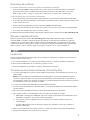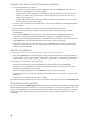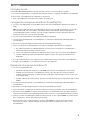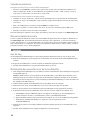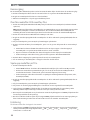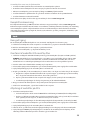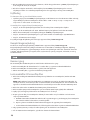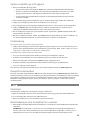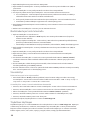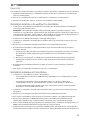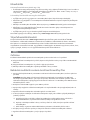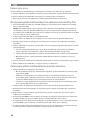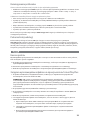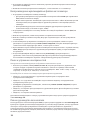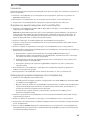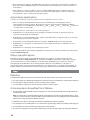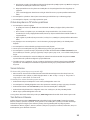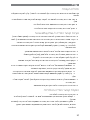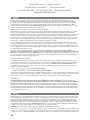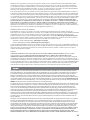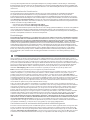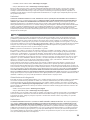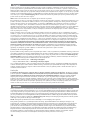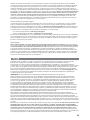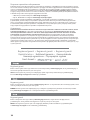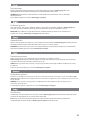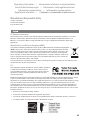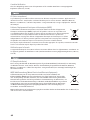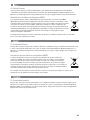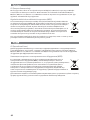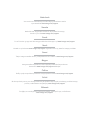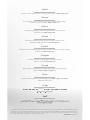Iomega ScreenPlay Plus HD Media Player 500GB EU Bedienungsanleitung
- Typ
- Bedienungsanleitung

Quick Start Guide
Guide de démarrage rapide
Schnellstart-Handbuch
Guida di installazione rapida
Guía de instrucciones rápidas
Guia de uso rápido
Snel aan de slag
Snabbstartguide
Introduktion
Hurtigreferanse
Pikaopas
Gyors útmutató
Stručná příručka
Wprowadzenie
Краткое руководство по началу работы
Οδηγός γρήγορης εκκίνησης
Hızlı Başlama Kılavuzu
ScreenPlay
™
Plus
Multimedia Player

2
Getting Started
Your ScreenPlay Plus Multimedia Player is easy to use. Here’s what you need to do to get started:
A. Connect the ScreenPlay Plus to your computer to transfer files and organize your multimedia library.
B. Disconnect the ScreenPlay Plus from your computer and connect to your TV.
C. Activate the ScreenPlay Plus and play your media files on the TV.
Loading Media Files to the ScreenPlay Plus
1. Connect the included USB cable to the USB port on the back of the ScreenPlay Plus (marked with the USB
symbol).
NOTE: The USB connector on the front of the ScreenPlay Plus is a USB host port that allows you to connect a
USB device, such as a camera, flash drive, or external hard drive, to the ScreenPlay Plus when it’s connected
to a TV. See the online user’s manual for more information on using the USB host port.
2. Connect the other end of the USB cable to a USB port on your computer.
3. Connect the power supply to the ScreenPlay Plus and an uninterruptible power supply (UPS) or power outlet.
4. Press the power button on the back of the ScreenPlay Plus to turn it on.
5. Copy and paste files to the ScreenPlay Plus just as you would with any other drive on your computer.
a. Use My Computer or Windows Explorer to create folders and subfolders on the ScreenPlay Plus that will
make it easy to locate your videos, music, and photos.
b. Copy and paste media files from your computer to the folders you’ve created on your ScreenPlay Plus.
c. See the online User’s Manual for more suggestions on organizing your multimedia library.
6. Use the safe removal procedure for your operating system to unmount the ScreenPlay Plus.
7. Turn off power on the ScreenPlay Plus, then disconnect it from your computer.
Playing Media Files on Your TV
1. Connect the ScreenPlay Plus to your TV.
• For best HD performance, use an HDMI cable to connect to an HDTV (cable not included).
• You can also connect the ScreenPlay Plus using the composite AV cable (yellow, red, and white
connectors) to connect video and RCA audio by matching the jack colors on the TV.
• See the online User’s Manual for other connection options (component video, coaxial audio, SCART).
2. Connect the power supply to the ScreenPlay Plus and an uninterruptible power supply (UPS) or power outlet.
3. Press the power button on the back of the ScreenPlay Plus to turn it on.
4. Turn on your TV and change the input setting as needed to receive input from the ScreenPlay Plus.
5. Press the STANDBY button on the remote control to activate the ScreenPlay Plus for playback. During
activation, the indicator light will blink brightly for several seconds, then glow steadily.
6. When the ScreenPlay Plus menu appears on the TV screen, use the arrow keys and ENTER on the remote
control to navigate to the file you want to play.
7. When you’ve selected the file you want, press the ENTER key on the remote control to start playing the file.
Refer to the online user’s manual for more information on using the ScreenPlay Plus.
Troubleshooting
TV screen rolls or does not display normally
• Press the TV SYS key on the remote control repeatedly until the screen displays normally. This toggles the
video ouput setting on the ScreenPlay Plus as follows: NTSC
→
PAL
→
480p
→
576p
→
720p 50 Hz
→
720p 60 Hz
→
1080i 50 Hz
→
1080i 60 Hz.
ScreenPlay Plus does not respond to the remote control
• Make sure you are pointing the remote control directly at the front of the ScreenPlay Plus player.
• Make sure the ScreenPlay Plus is receiving power. The indicator light on the front of the player should be on.

3
• Activate the ScreenPlay Plus by pressing the STANDBY button on the remote control.
• Make sure the batteries in the remote control are good. If needed, install two fresh AAA batteries.
• Make sure the batteries are oriented correctly.
For additional troubleshooting help, visit the support area on www.iomega.com.
Complete User's Manual
A complete user’s manual in HTML format is available on the support area on www.iomega.com. The manual
includes additional information on installation, setup options, troubleshooting, and using the ScreenPlay Plus
player and remote control. You can view the manual online or download it to your computer. The manual is
available in English, French, German, Italian, Spanish, Portuguese, Dutch, Russian, and Chinese Simplified.
Prise en main
Votre lecteur multimédia ScreenPlay Plus est facile à utiliser. Voici comment procéder pour la prise en main :
A. Connectez le ScreenPlay Plus à votre ordinateur pour transférer des fichiers et organiser votre bibliothèque
multimédia.
B. Déconnectez le ScreenPlay Plus de votre ordinateur et connectez-le à votre téléviseur.
C. Activez le ScreenPlay Plus et lisez vos fichiers multimédia sur votre téléviseur.
Chargement de fi chiers multimédia sur le ScreenPlay Plus
1. Connectez le câble USB inclus au port USB à l’arrière du ScreenPlay Plus (signalé par le symbole USB).
REMARQUE : le connecteur USB à l’avant du ScreenPlay Plus est un port USB hôte qui vous permet de
connecter un périphérique USB, comme un appareil photo, un lecteur flash ou un disque dur externe, au
ScreenPlay Plus lorsque celui-ci est connecté à un téléviseur. Consultez le guide de l’utilisateur en ligne
pour obtenir de plus amples informations sur l’utilisation du port USB hôte.
2. Connectez l’autre extrémité du câble USB à un port USB sur votre ordinateur.
3. Connectez l’alimentation au ScreenPlay Plus et à un onduleur (UPS) ou à une prise secteur.
4. Appuyez sur le bouton d’alimentation situé à l’arrière du ScreenPlay Plus pour l’allumer.
5. Copiez et collez les fichiers vers le ScreenPlay Plus comme vous le feriez avec tout autre périphérique relié à
votre ordinateur.
a. Utilisez le Poste de travail ou l’Explorateur Windows pour créer des dossiers et des sous-dossiers sur le
ScreenPlay Plus, ce qui vous permettra de localiser facilement vos vidéos, votre musique et vos photos.
b. Copiez et collez des fichiers multimédia de votre ordinateur dans les dossiers créés sur le ScreenPlay
Plus.
c. Consultez le guide de l’utilisateur en ligne pour obtenir des suggestions supplémentaires sur
l’organisation de votre bibliothèque multimédia.
6. Utilisez la procédure de retrait sécurisé de votre système d’exploitation pour déconnecter le ScreenPlay
Plus.
7. Eteignez l’alimentation du ScreenPlay Plus, puis déconnectez-le de l’ordinateur.
Lecture de fi chiers multimédia sur votre téléviseur
1. Connectez le ScreenPlay Plus à votre téléviseur.
• Pour obtenir de meilleures performances du disque dur, utilisez un câble HDMI pour le connecter à
HDTV (câble non inclus).
• Vous pouvez connecter le ScreenPlay Plus avec le câble AV composite (connecteurs jaune, rouge et
blanc) pour connecter le câble vidéo et audio RCA en faisant correspondre les couleurs des prises sur le
téléviseur.
• Consultez le guide de l’utilisateur en ligne pour connaître les autres options de connexion (vidéo
composant, audio coaxial, SCART).
2. Connectez l’alimentation au ScreenPlay Plus et à un onduleur (UPS) ou à une prise secteur.

4
3. Appuyez sur le bouton d’alimentation situé à l’arrière du ScreenPlay Plus pour l’allumer.
4. Allumez le téléviseur et basculez sur le canal d’entrée approprié pour recevoir l’entrée du ScreenPlay Plus.
5. Appuyez sur le bouton STANDBY (Veille) de la télécommande pour activer le ScreenPlay Plus pour la lecture.
Au cours de l’activation, le voyant clignote fortement pendant quelques secondes, puis il reste fixe.
6. Lorsque le menu ScreenPlay Plus s’affiche sur l’écran du téléviseur, utilisez les touches fléchées et la touche
ENTER (Entrée) de la télécommande pour naviguer vers le fichier à lire.
7. Une fois le fichier requis sélectionné, appuyez sur la touche ENTER (Entrée) de la télécommande pour lancer
la lecture du fichier. Consultez le guide de l’utilisateur en ligne pour obtenir de plus amples informations sur
l’utilisation du ScreenPlay Plus.
Dépannage
L’écran du téléviseur défile ou n’affiche pas normalement
• Appuyez à plusieurs reprises sur la touche TV SYS (Sys. TV) de la télécommande jusqu’à ce que l’affichage à
l’écran soit normal. Cela modifie le paramètre de sortie vidéo sur le ScreenPlay Plus comme suit : NTSC
→
PAL
→
480p
→
576p
→
720p 50 Hz
→
720p 60 Hz
→
1080i 50 Hz
→
1080i 60 Hz.
ScreenPlay Plus ne répond pas à la télécommande
• Veillez à diriger la télécommande directement vers l’avant du ScreenPlay Plus.
• Assurez-vous que le ScreenPlay Plus est sous tension. Le voyant à l’avant du lecteur doit être allumé.
• Activez le ScreenPlay Plus en appuyant sur le bouton STANDBY (Veille) de la télécommande.
• Assurez-vous que les piles de la télécommande fonctionnent encore. Si nécessaire, insérez deux piles AAA
neuves.
• Assurez-vous que la polarité des piles est respectée.
Pour obtenir une aide supplémentaire au dépannage, visitez la zone d’assistance du site www.iomega.com.
Guide complet de l’utilisateur
Un guide complet de l’utilisateur est disponible au format HTML dans la zone d’assistance du site
www.iomega.com. Le guide contient des informations supplémentaires sur l’installation, les options de
configuration, le dépannage et l’utilisation du ScreenPlay Plus et de la télécommande. Vous pouvez consulter
le guide en ligne ou le télécharger sur votre ordinateur. Le guide est disponible en anglais, français, allemand,
italien, espagnol, portugais, néerlandais, russe et chinois simplifié.
Erste Schritte
Ihr ScreenPlay Plus Multimedia-Player ist einfach zu bedienen. So legen Sie los:
A. Schließen Sie den ScreenPlay Plus an Ihren Computer an, um Dateien zu übertragen und Ihre
Multimediabibliothek zu organisieren.
B. Trennen Sie den ScreenPlay Plus von Ihrem Computer und schließen Sie ihn an Ihren Fernseher an.
C. Aktivieren Sie den ScreenPlay Plus und spielen Sie Ihre Mediendateien auf dem Fernseher ab.
Mediendateien auf den ScreenPlay Plus laden
1. Schließen Sie das mitgelieferte USB-Kabel am USB-Anschluss auf der Rückseite des ScreenPlay Plus an
(durch das USB-Symbol gekennzeichnet).
HINWEIS: Der auf der Vorderseite des ScreenPlay Plus befindliche USB-Anschluss ist ein USB-Hostanschluss,
über den Sie USB-Geräte wie Kamera, Flash-Laufwerk oder eine externe Festplatte an den ScreenPlay Plus
anschließen können, während er an ein TV-Gerät angeschlossen ist. Weitere Informationen zur Verwendung
des USB-Hostanschlusses finden Sie im Online-Benutzerhandbuch.
2. Verbinden Sie das andere Ende des USB-Kabels mit einem USB-Anschluss Ihres Computers.
3. Verbinden Sie das Netzteil mit dem ScreenPlay Plus und schließen Sie dieses an eine USV
(unterbrechungsfreie Spannungsversorgung) oder Steckdose an.
4. Betätigen Sie den Netzschalter an der Rückseite, um den ScreenPlay Plus einzuschalten.

5
5. Kopieren Sie Dateien genauso leicht auf den ScreenPlay Plus, wie Sie dies bei jedem anderen Laufwerk Ihres
Computers machen.
a. Verwenden Sie den Arbeitsplatz oder den Windows Explorer, um auf dem ScreenPlay Plus Ordner und
Unterordner zu erstellen, die Ihnen das Auffinden Ihrer Videos, Musikdateien und Fotos erleichtern.
b. Kopieren Sie die auf Ihrem Computer vorhandenen Dateien und fügen Sie sie in die Ordner ein, die Sie
auf Ihrem ScreenPlay Plus erstellt haben.
c. Weitere Tipps zur Organisation Ihrer Multimediabibliothek finden Sie im Online-Benutzerhandbuch.
6. Verwenden Sie die Option Ihres Betriebssystems zum sicheren Entfernen der Hardware, um die
Bereitstellung des ScreenPlay Plus aufzuheben.
7. Schalten Sie anschließend den ScreenPlay Plus aus und trennen Sie ihn vom Computer.
Wiedergabe von Mediendateien auf Ihrem Fernseher
1. Verbinden Sie den ScreenPlay Plus mit Ihrem Fernseher.
• Die beste HD-Leistung erzielen Sie, wenn Sie ein HDMI-Kabel an ein HDTV-Gerät anschließen (Kabel
nicht im Lieferumfang enthalten).
• Sie können den ScreenPlay Plus auch mit dem Composite-AV-Kabel (Anschlüsse gelb, rot und weiß) an
die farblich entsprechenden Video- und RCA-Audiobuchsen Ihres Fernsehers anschließen.
• Im Online-Benutzerhandbuch finden Sie weitere Anschlussmöglichkeiten (Komponenten-Video, Koaxial-
Audio, SCART).
2. Verbinden Sie das Netzteil mit dem ScreenPlay Plus und schließen Sie dieses an eine USV
(unterbrechungsfreie Spannungsversorgung) oder Steckdose an.
3. Betätigen Sie den Netzschalter an der Rückseite, um den ScreenPlay Plus einzuschalten.
4. Schalten Sie den Fernseher ein und ändern Sie die Eingangseinstellungen für den Signalempfang vom
ScreenPlay Plus.
5. Drücken Sie die Taste STANDBY auf der Fernbedienung, um die Wiedergabe vom ScreenPlay Plus zu
aktivieren. Während der Aktivierung blinkt das Kontrolllämpchen mehrere Sekunden lang und leuchtet
anschließend stetig.
6. Wenn das ScreenPlay Plus-Menü auf dem Fernsehbildschirm angezeigt wird, können Sie mit den Pfeiltasten
und der ENTER-Taste der Fernbedienung zu der Datei navigieren, die Sie abspielen möchten.
7. Nachdem Sie die gewünschte Datei ausgewählt haben, drücken Sie die ENTER-Taste auf der Fernbedienung,
um die Wiedergabe der Datei zu starten. Weitere Informationen zur Verwendung von ScreenPlay Plus finden
Sie im Online-Benutzerhandbuch.
Fehlerbehebung
Der Fernsehbildschirm hat Querstreifen oder zeigt kein korrektes Bild an.
• Drücken Sie auf der Fernbedienung mehrmals die Taste TV SYS bis das Bild normal angezeigt wird. Mit
dieser Taste werden auf dem ScreenPlay Plus folgende Videoausgangseinstellungen aufgerufen: NTSC
→
PAL
→
480p
→
576p
→
720p 50 Hz
→
720p 60 Hz
→
1080i 50 Hz
→
1080i 60 Hz.
ScreenPlay Plus reagiert nicht auf die Fernbedienung
• Stellen Sie sicher, dass die Fernbedienung direkt auf die Vorderseite des ScreenPlay Plus-Players gerichtet
ist.
• Stellen Sie sicher, dass das ScreenPlay Plus mit Strom versorgt wird. Das Kontrolllämpchen auf der
Vorderseite des Players sollte leuchten.
• Aktivieren Sie den ScreenPlay Plus durch Drücken der STANDBY-Taste der Fernbedienung.
• Prüfen Sie die Batterien der Fernbedienung. Legen Sie ggf. zwei neue AAA-Batterien ein.
• Prüfen Sie, ob die Batterien richtig herum eingelegt sind.
Weitere Hinweise zur Fehlerbehebung finden Sie im Supportbereich unter www.iomega.com.
Benutzerhandbuch (vollständig)
Im Supportbereich unter www.iomega.com steht Ihnen ein vollständiges Benutzerhandbuch im HTML-
Format zur Verfügung. Das Handbuch enthält zusätzliche Information zur Installation, den Einstellungen,
der Fehlerbehebung und der Verwendung des ScreenPlay Plus-Players und der Fernbedienung. Sie können

6
das Handbuch online anzeigen oder auf Ihren Computer herunterladen. Dieses Handbuch ist auf Englisch,
Französisch, Deutsch, Italienisch, Spanisch, Portugiesisch, Holländisch, Russisch und Chinesisch (vereinfacht)
verfügbar.
Introduzione
Il lettore ScreenPlay Plus Multimedia è semplice da utilizzare. Per iniziare:
A. Connettere ScreenPlay Plus al computer per trasferire i file e organizzare la propria libreria multimediale.
B. Disconnettere ScreenPlay Plus dal computer e collegarlo alla TV.
C. Attivare ScreenPlay Plus e riprodurre i file multimediali sul televisore.
Caricamento di fi le multimediali su ScreenPlay Plus
1. Collegare il cavo USB fornito in dotazione alla porta USB sul retro dell’unità ScreenPlay Plus (in
corrispondenza del simbolo USB).
NOTA: il connettore USB situato sulla parte anteriore di ScreenPlay Plus è una porta host USB che consente
di connettere un dispositivo USB, come una macchina fotografica, un’unità flash o un’unità disco rigido
esterna, a ScreenPlay Plus quando è connesso al televisore. Consultare il manuale dell’utente disponibile
online per ulteriori informazioni sull’utilizzo della porta host USB.
2. Collegare l’estremità opposta del cavo USB a una porta USB sul computer.
3. Collegare l’alimentatore all’unità ScreenPlay Plus a un gruppo di continuità (UPS) o a una presa di corrente.
4. Premere il pulsante di accensione sul retro dell’unità ScreenPlay Plus per accenderla.
5. Copiare e incollare i file su ScreenPlay Plus proprio come si farebbe con una qualsiasi unità del computer.
a. Utilizzare Risorse del computer o Esplora risorse per creare cartelle e sottocartelle sull’unità ScreenPlay
Plus e poter organizzare in modo semplice e veloce video, musica e foto.
b. Copiare e incollare file multimediali dal computer alle cartelle create su ScreenPlay Plus.
c. Consultare il manuale dell’utente disponibile online per ulteriori suggerimenti sull’organizzazione della
libreria multimediale.
6. Quando si scollega l’unità ScreenPlay Plus dal computer, utilizzare la procedura di rimozione sicura
per il sistema operativo.
7. Spegnere l’unità ScreenPlay Plus, quindi disconnetterla dal computer.
Riproduzione di fi le multimediali sul televisore
1. Collegare l’unità ScreenPlay Plus al televisore.
• Per ottenere le massime prestazioni dal disco rigido, utilizzare un cavo HDMI per effettuare il
collegamento all’HDTV (cavo non in dotazione).
• È anche possibile collegare l’unità ScreenPlay Plus utilizzando il cavo AV composito (connettori gialli,
rossi e bianchi) per collegare video e audio RCA, accoppiando i colori del jack sul televisore.
• Consultare il manuale dell’utente per ulteriori opzioni di connessione (video a componenti, audio
coassiale, SCART).
2. Collegare l’alimentatore all’unità ScreenPlay Plus a un gruppo di continuità (UPS) o a una presa di corrente.
3. Premere il pulsante di accensione sul retro dell’unità ScreenPlay Plus per accenderla.
4. Accendere il televisore e modificare le impostazioni di ingresso secondo necessità per ricevere l’input
dall’unità ScreenPlay Plus.
5. Premere il pulsante STANDBY sul telecomando per attivare la riproduzione di ScreenPlay Plus. Durante
l’attivazione, l’indicatore luminoso lampeggia intensamente per alcuni secondi e poi rimane acceso e fisso.
6. Quando il menu dell’unità ScreenPlay Plus viene visualizzato sullo schermo del televisore, utilizzare i tasti
freccia e premere ENTER sul telecomando per selezionare il file che si desidera riprodurre.
7. Una volta selezionato il file desiderato, premere il tasto ENTER sul telecomando per avviare la riproduzione
del file. Fare riferimento al manuale dell’utente disponibile online per ulteriori informazioni sull’utilizzo di
ScreenPlay Plus.

7
Risoluzione dei problemi
Lo schermo del televisore ruota o non visualizza correttamente le immagini
• Premere più volte TV SYS sul telecomando, fino a che lo schermo non viene visualizzato correttamente.
Questa operazione attiva e disattiva le impostazioni di uscita video su ScreenPlay Plus come segue:
NTSC
→
PAL
→
480p
→
576p
→
720p 50 Hz
→
720p 60 Hz
→
1080i 50 Hz
→
1080i 60 Hz.
L’unità ScreenPlay Plus non risponde al telecomando
• Assicurarsi di direzionare il telecomando direttamente verso la parte anteriore dell’unità ScreenPlay Plus.
• Assicurarsi che l’unità ScreenPlay Plus sia alimentata. L’indicatore luminoso situato sulla parte anteriore del
lettore deve essere acceso.
• Attivare l’unità ScreenPlay Plus premendo il pulsante STANDBY del telecomando.
• Assicurarsi che le batterie nel telecomando siano cariche. Se necessario, inserire due nuove batterie AAA.
• Assicurarsi che le batterie siano disposte in modo corretto
Per ulteriori informazioni sulla risoluzione dei problemi, visitare l’area di assistenza del sito Web www.iomega.com.
Manuale completo dell’utente
Nell’area supporto tecnico del sito Web www.iomega.com è disponibile il manuale completo dell’utente
in formato HTML. Il manuale comprende ulteriori informazioni sui seguenti temi: installazione, opzioni di
configurazione, risoluzione di problemi e utilizzo del lettore ScreenPlay Plus e del telecomando. È possibile
visualizzare il manuale online oppure scaricarlo dal computer. Il manuale è disponibile nelle seguenti lingue:
inglese, francese, tedesco, italiano, spagnolo, portoghese, olandese, russo e cinese semplificato.
Introducción
Su reproductor multimedia ScreenPlay Plus es fácil de utilizar. A continuación se detalla lo que necesita para
empezar a utilizar su reproductor:
A. Conecte ScreenPlay Plus a su ordenador para transferir archivos y organizar su biblioteca multimedia.
B. Desconecte ScreenPlay Plus de su ordenador y conéctelo a su TV.
C. Active ScreenPlay Plus y reproduzca su archivos multimedia en el televisor.
Transferencia de archivos multimedia a ScreenPlay Plus
1. Conecte el cable USB que se incluye al puerto USB de la parte trasera de ScreenPlay Plus (marcado con el
símbolo USB).
NOTA: El conector USB de la parte delantera de ScreenPlay Plus es un puerto host USB que le permite
conectar un dispositivo USB, como una cámara, una unidad flash o una unidad de disco duro externa a
ScreenPlay Plus cuando está conectado a un televisor. Consulte el Manual del usuario en línea para obtener
más información sobre el uso del puerto host USB.
2. Conecte el otro extremo del cable USB a un puerto USB del ordenador.
3. Conecte el cable de alimentación a ScreenPlay Plus y a un sistema de alimentación ininterrumpida (SAI) o a
la toma eléctrica.
4. Pulse el botón de encendido de la parte posterior de ScreenPlay Plus para encenderlo.
5. Copie y pegue archivos a ScreenPlay Plus como en cualquier otra unidad de su equipo.
a. Utilice Mi PC o el Explorador de Windows para crear carpetas y subcarpetas en ScreenPlay Plus que le
facilitarán la localización de sus vídeos, música y fotografías.
b. Copie y pegue archivos multimedia desde su ordenador a las carpetas que haya creado en su
ScreenPlay Plus.
c. Consulte el Manual del usuario en línea para obtener más sugerencias sobre cómo organizar su
biblioteca multimedia.
6. Utilice el procedimiento de desconexión seguro de su sistema operativo al desmontar ScreenPlay Plus.
7. Apague ScreenPlay Plus y desconéctelo de su ordenador.

8
Reproducción de archivos multimedia en su televisor
1. Conecte ScreenPlay Plus a su televisor.
• Para obtener el máximo rendimiento de alta definición, utilice el cable HDMI para conectarlo a un
televisor de alta definición (no se incluye el cable).
• También puede conectar el dispositivo ScreenPlay Plus mediante el cable AV compuesto (conectores
amarillo, rojo y blanco) para conectar el vídeo y el audio RCA haciendo coincidir los colores de las
clavijas con los del televisor.
• Consulte el Manual del usuario en línea para obtener información sobre otras opciones de conexión
(vídeo componente, audio coaxial, SCART).
2. Conecte el cable de alimentación a ScreenPlay Plus y a un sistema de alimentación ininterrumpida (SAI) o a
la toma eléctrica.
3. Pulse el botón de encendido de la parte posterior de ScreenPlay Plus para encenderlo.
4. Encienda el televisor y cambie la configuración de entrada según convenga para recibir la señal de
ScreenPlay Plus.
5. Pulse el botón STANDBY (En espera) del mando a distancia para activar ScreenPlay Plus. Durante la
activación, la luz indicadora parpadeará durante varios segundos; a continuación quedará fija.
6. Cuando el menú de ScreenPlay Plus aparezca en la pantalla del televisor, utilice las teclas de dirección y el
botón ENTER (Intro) del mando a distancia para buscar el archivo que desee reproducir.
7. Cuando haya seleccionado el archivo que desee, pulse la tecla ENTER (Intro) del mando a distancia para
empezar a reproducir el archivo. Consulte el Manual del usuario en línea para obtener más información
sobre el uso de ScreenPlay Plus.
Solución de problemas
La imagen de la pantalla del televisor se mueve o no se visualiza con normalidad
• Pulse la tecla TV SYS (Sistema de televisión) de su mando a distancia repetidas veces hasta que la pantalla
se vea normalmente. Esta acción alterna la configuración de salida de vídeo de ScreenPlay Plus de la manera
siguiente: NTSC
→
PAL
→
480p
→
576p
→
720p 50 Hz
→
720p 60 Hz
→
1080i 50 Hz
→
1080i 60 Hz.
ScreenPlay Plus no responde al mando a distancia
• Asegúrese de dirigir el mando a distancia directamente a la parte delantera de ScreenPlay Plus.
• Asegúrese de que ScreenPlay Plus está recibiendo alimentación eléctrica. La luz indicadora de la parte
delantera de la unidad debe estar encendida.
• Active ScreenPlay Plus pulsando el botón STANDBY (En espera) del mando a distancia.
• Asegúrese de que las pilas del mando a distancia están en buen estado. Si es necesario, coloque dos pilas
AAA nuevas.
• Asegúrese de que la orientación de las pilas es correcta.
Para obtener información adicional sobre la solución de problemas, visite el área de asistencia de www.iomega.com.
Manual del usuario completo
En el área de asistencia de www.iomega.com puede encontrar un manual de usuario completo. El manual incluye
información adicional sobre la instalación, las opciones de configuración, la solución de problemas y el uso del
reproductor ScreenPlay Plus y el mando a distancia. Puede ver el manual en línea o descargarlo a su ordenador.
El manual está disponible en inglés, francés, alemán, italiano, español, portugués, holandés, ruso y chino
simplificado.

9
Instruções iniciais
O ScreenPlay Plus Multimedia Player é fácil de usar. Para começar, você precisa fazer o seguinte:
A. Conecte o ScreenPlay Plus ao computador para transferir arquivos e organizar sua biblioteca de multimídia.
B. Desconecte o ScreenPlay Plus do computador e conecte à TV.
C Ative o ScreenPlay Plus e reproduza seus arquivos de mídia na TV.
Carregamento de arquivos de mídia no ScreenPlay Plus
1. Conecte o cabo USB incluído na porta USB na parte traseira do ScreenPlay Plus (indicada pelo símbolo do
USB).
OBS: O conector USB na frente do ScreenPlay Plus é uma porta de host USB que permite a você conectar
um dispositivo USB, como uma câmera, uma unidade flash ou uma unidade de disco rígido externa,
ao ScreenPlay Plus quando conectado a uma TV. Consulte o Manual do usuário online para obter mais
informações sobre como usar a porta de host USB.
2. Conecte a outra extremidade do cabo USB à porta USB no computador.
3. Conecte a fonte de alimentação ao ScreenPlay Plus e a uma fonte de alimentação ininterrupta (UPS) ou
tomada elétrica.
4. Pressione o botão liga/desliga na parte traseira do ScreenPlay Plus para ligá-lo.
5. Copie e cole arquivos no ScreenPlay Plus como faria com qualquer outra unidade no computador.
a. Use o Meu Computador ou o Windows Explorer para criar pastas e subpastas no ScreenPlay Plus e
facilitar a localização de vídeos, músicas e fotos.
b. Copie e cole arquivos de mídia de seu computador para as pastas que você criou no ScreenPlay Plus.
c. Consulte o Manual do usuário para obter mais sugestões sobre como organizar sua biblioteca de
multimídia.
6. Use o procedimento de remoção segura para seu sistema operacional para desmontar o ScreenPlay Plus.
7. Desligue o ScreenPlay Plus e, em seguida, desconecte-o do computador.
Reprodução de arquivos de mídia na TV
1. Conecte o ScreenPlay Plus à TV.
• Para melhor desempenho do HD, use o cabo HDMI para conectar a uma HDTV (cabo não incluído).
• Também é possível conectar o ScreenPlay Plus usando o cabo AV composto (conectores amarelo,
vermelho e branco) para fazer a conexão de vídeo e áudio RCA correspondendo as cores do cabo com
as da entrada da TV.
• Consulte o Manual do usuário para ver opções de conexão adicionais (vídeo componente, áudio coaxial,
SCART).
2. Conecte a fonte de alimentação ao ScreenPlay Plus e a uma fonte de alimentação ininterrupta (UPS) ou
tomada elétrica.
3. Pressione o botão liga/desliga na parte traseira do ScreenPlay Plus para ligá-lo.
4. Ligue a TV e altere a configuração de entrada conforme necessário para receber dados do ScreenPlay Plus.
5. Pressione o botão STANDBY no controle remoto para ativar o ScreenPlay Plus para reprodução. Durante a
ativação, a luz indicadora piscará intensamente por vários segundos, e depois brilhará de forma constante.
6. Quando o menu do ScreenPlay Plus aparecer na tela da TV, use as setas e aperte ENTER no controle remoto
para navegar para o arquivo que você deseja reproduzir.
7. Depois de selecionar o arquivo desejado, pressione a tecla ENTER no controle remoto para iniciar a
reprodução do arquivo. Consulte o Manual do usuário para obter mais informações sobre o uso do
ScreenPlay Plus.

10
Solução de problemas
A imagem na tela da TV rola ou não é exibida normalmente
• Pressione o botão TV SYS no controle remoto várias vezes até que a tela seja exibida normalmente. Isso
altera a configuração de vídeo no ScreenPlay Plus da seguinte forma: NTSC
→
PAL
→
480p
→
576p
→
720p 50 Hz
→
720p 60 Hz
→
1080i 50 Hz
→
1080i 60 Hz.
O ScreenPlay Plus não responde ao controle remoto
• Certifique-se de estar apontando o controle remoto diretamente para a parte da frente do ScreenPlay Plus.
• Certifique-se de que o ScreenPlay Plus esteja recebendo energia. A luz indicadora na frente do player deve
estar acesa.
• Ative o ScreenPlay Plus pressionando o botão STANDBY no controle remoto.
• Verifique se as pilhas no controle remoto estão boas. Se necessário, instale duas pilhas AAA novas.
• Verifique se as pilhas estão posicionadas corretamente.
Para obter informações adicionais sobre solução de problemas, visite a área de suporte no site www.iomega.com.
Manual completo do usuário
A versão completa do manual do usuário em formato HTML está disponível na área de Suporte e Downloads no
site www.iomega.com. O manual inclui informações adicionais sobre a instalação, as opções de instalação,
solução de problemas e o uso do ScreenPlay Plus e do controle remoto. Você pode visualizar o manual online ou
fazer o download em seu computador. O manual está disponível em inglês, francês, alemão, italiano, espanhol,
português, holandês, russo e chinês simplificado.
Aan de slag
Uw ScreenPlay Plus-multimediaspeler is eenvoudig te gebruiken. Dit heeft u nodig om aan de slag te gaan:
A. Sluit de ScreenPlay Plus op uw computer aan om bestanden over te zetten en uw multimediabibliotheek te
ordenen.
B. Koppel de ScreenPlay Plus los van uw computer en verbind het apparaat met uw tv.
C. Schakel de ScreenPlay Plus in en speel uw mediabestanden op de tv af.
Mediabestanden overzetten naar de ScreenPlay Plus
1. Sluit de bijgeleverde USB-kabel aan op de USB-poort aan de achterkant van de ScreenPlay Plus (aangegeven
met het USB-symbool).
LET OP: de USB-connector aan de voorkant van de ScreenPlay Plus is een USB-hostpoort waarmee u een
USB-apparaat (zoals een camera, flash-apparaat of externe harde schijf) kunt aansluiten op de ScreenPlay
Plus wanneer deze is aangesloten op een tv. Raadpleeg de Gebruikershandleiding voor meer informatie over
het gebruik van de USB-hostpoort.
2. Sluit het andere uiteinde van de USB-kabel aan op een USB-poort van de computer.
3. Sluit het netsnoer aan op de ScreenPlay Plus en op een noodstroomvoeding of stopcontact.
4. Druk op de aan/uit-knop aan de achterkant van de ScreenPlay Plus om het apparaat aan te zetten.
5. Kopieer bestanden naar de ScreenPlay Plus zoals u dit naar een vaste schijf van de computer doet.
a. Gebruik Mijn computer of Windows Explorer om mappen en submappen op de ScreenPlay Plus te
maken waarmee u uw video’s, muziekbestanden en foto’s gemakkelijk kunt vinden.
b. Kopieer mediabestanden van uw computer naar de mappen die u op uw ScreenPlay Plus hebt gemaakt.
c. Raadpleeg de gebruikershandleiding voor suggesties over het organiseren van uw
multimediabibliotheek.
6. Gebruik de procedure voor het veilig verwijderen van het besturingssysteem om de ScreenPlay Plus los te
koppelen.
7. Schakel de ScreenPlay Plus uit en koppel het apparaat los van uw computer.

11
Mediabestanden afspelen op uw tv
1. Verbind de ScreenPlay Plus met uw tv.
• Voor de beste HD-resultaten gebruikt u een HDMI-kabel om het apparaat op een HDTV aan te sluiten
(kabel niet inbegrepen).
• U kunt de ScreenPlay Plus ook voor video en RCA-geluid aansluiten via de composiet AV-kabel (gele,
rode en witte connectors) op de overeenkomende kleuren stekkers op de tv.
• Raadpleeg de online gebruikershandleiding voor andere aansluitingsopties (componentvideo, coaxiale
audio, SCART).
2. Sluit het netsnoer aan op de ScreenPlay Plus en op een noodstroomvoeding of stopcontact.
3. Druk op de aan-/uitknop aan de achterkant van de ScreenPlay Plus om het apparaat aan te zetten.
4. Schakel uw tv in en verander de invoerinstellingen om invoer van de ScreenPlay Plus te ontvangen.
5. Druk op de knop STANDBY op de afstandsbediening om de ScreenPlay Plus in te schakelen voor afspelen.
Tijdens het activeren zal het indicatielampje enkele seconden lang helder knipperen en vervolgens blijven
branden.
6. Wanneer het menu van ScreenPlay Plus op het scherm verschijnt, gebruikt u de pijltoetsen en ENTER op de
afstandsbediening om naar het bestand te navigeren dat u wilt afspelen.
7. Wanneer u het gewenste bestand hebt geselecteerd, drukt u op ENTER op de afstandsbediening om het
af te spelen. Raadpleeg de online gebruikershandleiding voor meer informatie over het gebruik van de
ScreenPlay Plus.
Problemen oplossen
Het tv-scherm flikkert of wordt niet normaal weergegeven
• Druk herhaaldelijk op TV SYS op de afstandsbediening totdat het scherm normaal wordt weergegeven. U
schakelt als volgt door de instellingen voor video-uitvoer van de ScreenPlay Plus: NTSC
→
PAL
→
480p
→
576p
→
720p 50 Hz
→
720p 60 Hz
→
1080i 50 Hz
→
1080i 60 Hz.
ScreenPlay Plus reageert niet op de afstandsbediening
• Zorg ervoor dat u de afstandsbediening direct op de ontvanger op het voorpaneel van de ScreenPlay Plus richt.
• Controleer of de ScreenPlay Plus van stroom is voorzien. Het indicatielampje aan de voorkant van de speler
moet branden.
• Activeer de ScreenPlay Plus door op de knop STANDBY op de afstandsbediening te drukken.
• Zorg ervoor dat de batterijen in de afstandsbediening in orde zijn. Plaats zo nodig twee nieuwe AAA-batterijen.
• Zorg ervoor dat de batterijen juist geplaatst zijn.
Ga voor verdere informatie over probleemoplossing naar het gedeelte voor ondersteuning op www.iomega.com.
Volledige gebruikershandleiding
Een volledige gebruikershandleiding in HTML-indeling is verkrijgbaar in het gedeelte voor ondersteuning
op www.iomega.com. De gids bevat aanvullende informatie over installatie, instellingen, gebruik en het
oplossen van problemen met ScreenPlay Plus en de afstandsbediening. U kunt de gids online bekijken of naar
uw computer downloaden. De gids is beschikbaar in het Engels, Frans, Duits, Italiaans, Spaans, Portugees,
Nederlands, Russisch en vereenvoudigd Chinees.

12
Komma igång
Din ScreenPlay Plus multimediespelare är enkel att använda. Nedan följer det du behöver för att komma igång:
A. Anslut ScreenPlay Plus till din dator för att överföra filer och organisera ditt multimediebibliotek.
B. Koppla ur ScreenPlay Plus från datorn och anslut till TV:n.
C. Aktivera ScreenPlay Plus och spela upp mediefilerna på TV:n.
Överföra mediefi ler till ScreenPlay Plus
1. Anslut den medföljande USB-kabeln till USB-porten på baksidan av ScreenPlay Plus (markerat med USB-
symbolen).
OBS! USB-uttaget på framsidan av ScreenPlay Plus är en USB-värdport som gör det möjligt för dig att ansluta
en USB-enhet, exempelvis en kamera, ett flash-minne, eller en extern hårddisk, till ScreenPlay Plus vid
anslutning till en TV. Se bruksanvisningen online för mer information om hur du använder USB-värdporten.
2. Anslut den andra änden av USB-kabeln till en USB-port i din dator.
3. Koppla in strömförsörjningskabeln till ScreenPlay Plus och till en avbrottsfri spänningskälla (UPS) eller ett
vägguttag.
4. Slå på ScreenPlay Plus genom att trycka på strömknappen på baksidan.
5. Kopiera och klistra in filerna på ScreenPlay Plus, precis som du gör när du kopierar till en annan enhet på
datorn.
a. Använd Den här datorn eller Windows Utforskaren för att skapa mappar och undermappar på
ScreenPlay Plus som gör det lätt att lokalisera videor, musik och bilder.
b. Kopiera och klistra in mediefiler från datorn till mapparna du har skapat på ScreenPlay Plus.
c. I bruksanvisningen online finns förslag på hur du kan organisera ditt multimediebibliotek.
6. Använd säker borttagning för operativsystemet för att ta bort ScreenPlay Plus.
7. Slå av strömmen på ScreenPlay Plus och koppla sedan från den från datorn.
Spela upp mediafi ler på TV:n
1. Anslut ScreenPlay Plus till TV:n.
• Använd HDMI-kabel när du ansluter till en HDTV (kabel medföljer ej) för att få bästa HD-prestanda.
• Du kan även använda komposit AV-kabeln (gul, röd och vit) för att ansluta ScreenPlay Plus till en
standard-TV. Anslut video och RCA audio genom att matcha färgerna på TV:ns uttag.
• I bruksanvisningen online finns information om ytterligare anslutningsalternativ (komponent, video,
koaxialt ljud, SCART).
2. Koppla in strömförsörjningskabeln till ScreenPlay Plus och till en avbrottsfri spänningskälla (UPS) eller ett
vägguttag.
3. Slå på ScreenPlay Plus genom att trycka på strömknappen på baksidan.
4. Slå på TV:n och ändra ingångsinställningarna så att den kan ta emot signalen från ScreenPlay Plus.
5. Tryck på knappen STANDBY på fjärrkontrollen för att aktivera ScreenPlay Plus för uppspelning. Under
aktivering blinkar lampan under några sekunder och börjar sedan lysa med fast sken.
6. När menyn för ScreenPlay Plus visas på TV-skärmen använder du pilknapparna och ENTER på fjärrkontrollen
för att navigera till filen du vill spela upp.
7. När du har valt filen du vill ha trycker du på knappen ENTER på fjärrkontrollen för att starta uppspelning av
filen. I bruksanvisningen online finns mer information om hur du använder ScreenPlay Plus.
Felsökning
TV-skärmen rullar eller visningen är inte normal
• Tryck på knappen TV SYS på fjärrkontrollen flera gånger tills skärmvisningen är normal. Videoinställningen
växlar på ScreenPlay Plus enligt följande: NTSC
→
PAL
→
480p
→
576p
→
720p 50 Hz
→
720p 60 Hz
→
1080i 50 Hz
→
1080i 60 Hz.

13
ScreenPlay Plus svarar inte på fjärrkontrollen
• Se till att du riktar fjärrkontrollen mot framsidan av ScreenPlay Plus-spelaren.
• Kontrollera att ScreenPlay Plus får ström. Lampan på spelarens framsida ska vara tänd.
• Aktivera ScreenPlay Plus genom att trycka på knappen STANDBY på fjärrkontrollen.
• Se till att batterierna i fjärrkontrollen är i gott skick. Vid behov installerar du två nya AAA-batterier.
• Se till att batterierna är riktade åt rätt håll.
Om du behöver mer hjälp ska du besöka supportområdet på adressen www.iomega.com.
Komplett bruksanvisning
En komplett bruksanvisning i HTML-format finns att hämta i supportområdet på adressen www.iomega.com.
Bruksanvisningen innehåller extra information om installation, inställningsalternativ, felsökning och användning
av ScreenPlay Plus-spelaren och fjärrkontrollen. Du kan visa bruksanvisningen online eller hämta den till din
dator. Bruksanvisningen finns på engelska, franska, tyska, italienska, spanska, portugisiska, holländska, ryska
och förenklad kinesiska.
Kom godt i gang
Din ScreenPlay Plus-multimedieafspiller er nem at anvende. Gør følgende for at komme i gang:
A. Tilslut din ScreenPlay Plus til din computer for at overføre filer og organisere dit multimediebibliotek.
B. Kobl din ScreenPlay Plus fra din computer, og tilslut den til dit tv.
C. Aktivér din ScreenPlay Plus, og afspil dine mediefiler på tv’et.
Overførsel af mediefi ler til ScreenPlay Plus
1. Tilslut det medfølgende USB-kabel til USB-porten bag på ScreenPlay Plus (forsynet med USB-symbolet).
BEMÆRK: USB-stikket foran på ScreenPlay Plus er en USB-host-port, med hvilken du kan slutte en USB-
enhed, som f.eks. et kamera, et flashdrev eller en ekstern harddisk til din ScreenPlay Plus, når den er
tilsluttet til et tv. Se onlinebrugervejledningen for flere informationer om at bruge USB-host-porten.
2. Sæt den anden ende af USB-kablet i en USB-port på computeren.
3. Slut strømforsyningen til ScreenPlay Plus og til en UPS (uninterruptible power supply) eller en stikkontakt.
4. Tryk på afbryderknappen på din ScreenPlay Plus for at tænde den.
5. Kopiér og indsæt filer på din ScreenPlay Plus på samme måde, som du gør med andre drev på din computer.
a. Brug Denne computer eller Windows Stifinder til at oprette mapper og undermapper på din ScreenPlay
Plus, der gør det nemt at finde dine videoer, din musik og dine fotos.
b. Kopier og indsæt mediefiler fra din computer til de mapper, du har oprettet på din ScreenPlay Plus.
c. Se onlinebrugervejledningen for forslag til organisering af dit multimediebibliotek.
6. Brug procedurerne til sikker fjernelse i dit operativsystem til at fjerne din ScreenPlay Plus.
7. Sluk for din ScreenPlay Plus, og kobl den herefter fra din computer.
Afspilning af mediefi ler på dit tv
1. Slut din ScreenPlay Plus til dit tv.
• For bedste HD-ydelse skal du anvende HDMI-kablet ved tilslutning til et HDTV (kabel medfølger ikke).
• Du kan også tilslutte ScreenPlay Plus med et komposit AV-kabel (gule, røde og hvide stik) for at tilslutte
video og RCA-lyd ved at sørge for, at stikkenes farver passer med tv’et.
• Se onlinebrugervejledningen for flere tilslutningsmuligheder (komponentvideo, koaksial lyd, SCART).
2. Slut strømforsyningen til ScreenPlay Plus og til en UPS (uninterruptible power supply) eller en stikkontakt.
3. Tryk på afbryderknappen på din ScreenPlay Plus for at tænde den.
4. Tænd for dit tv, og skift til den ønskede indgangsindstilling for at modtage input fra din ScreenPlay Plus.
5. Tryk på knappen STANDBY på fjernbetjeningen for at aktivere din ScreenPlay Plus til afspilning. Under
aktivering blinker indikatorlampen i flere sekunder og lyser herefter fast.

14
6. Når ScreenPlay Plus-menuen vises på tv-skærmen, skal du bruge piletasterne og ENTER på fjernbetjeningen
til at navigere til den fil, du vil afspille.
7. Når du har valgt den ønskede fil, skal du trykke på tasten ENTER på fjernbetjeningen for at starte
afspilningen af filen. Se i onlinebrugervejledningen for flere oplysninger om brug af ScreenPlay Plus.
Fejlfi nding
Tv-skærmen ruller og viser ikke billedet normalt
• Tryk flere gange på tasten TV SYS på fjernbetjeningen, indtil skærmen vises korrekt. Denne skifter videoudg
angsindstillingen på din ScreenPlay Plus således: NTSC
→
PAL
→
480p
→
576p
→
720p 50 Hz
→
720p 60 Hz
→
1080i 50 Hz
→
1080i 60 Hz.
ScreenPlay Plus reagerer ikke på fjernbetjeningen
• Sørg for, at du retter fjernbetjeningen direkte mod forsiden på din ScreenPlay Plus-afspiller.
• Sørg for, at din ScreenPlay Plus får strøm. Indikatorlampen på afspillerens forside bør være tændt.
• Aktiver din ScreenPlay Plus ved at trykke på knappen STANDBY på fjernbetjeningen.
• Sørg for, at batterierne i fjernbetjeningen er i god stand. Installer om nødvendigt to nye AAA-batterier.
• Sørg for, at batterierne vender rigtigt.
For yderligere hjælp til fejlfinding kan du besøge supportområdet på www.iomega.com.
Komplet brugervejledning
Der findes en komplet brugervejledning i HTML-format i supportområdet på www.iomega.com.
Brugervejledningen indeholder yderligere informationer om installation, indstillingsmuligheder, fejlfinding
samt brug af ScreenPlay Plus og fjernbetjeningen. Du kan vise vejledningen online eller downloade den til din
computer. Vejledningen findes på engelsk, fransk, tysk, italiensk, spansk, portugisisk, hollandsk, russisk og
forenklet kinesisk.
Komme i gang
Din ScreenPlay Plus-multimediespiller er enkel å bruke. Slik kommer du i gang:
A. Koble ScreenPlay Plus til datamaskinen for å overføre filer og organisere multimediebiblioteket.
B. Koble ScreenPlay Plus fra datamaskinen, og koble den til TV-apparatet.
C. Aktiver ScreenPlay Plus, og spill av mediefilene på TV-apparatet.
Laste mediefi ler til ScreenPlay Plus
1. Koble den medfølgende USB-kabelen til USB-porten på baksiden av ScreenPlay Plus (merket med USB-
symbolet).
MERK: USB-kontakten foran på ScreenPlay Plus er en USB-vertsport som lar deg koble til en USB-enhet, for
eksempel et kamera, en flash-stasjon eller en ekstern harddisk, til ScreenPlay Plus når den er koblet til et TV-
apparat. Se den elektroniske brukerhåndboken for mer informasjon om hvordan du bruker USB-vertsporten.
2. Koble den andre enden av USB-kabelen til USB-porten på datamaskinen.
3. Koble strømforsyningen til ScreenPlay Plus og til en uavbrutt strømforsyning (UPS) eller stikkontakt.
4. Trykk på på/av-knappen på baksiden av ScreenPlay Pus for å slå den på.
5. Kopier og lim inn filer på ScreenPlay Plus akkurat på samme måte som på en hvilken som helst annen
stasjon på datamaskinen.
a. Bruk Min datamaskin eller Windows Utforsker til å opprette mapper og undermapper på ScreenPlay Plus
slik at det blir enklere å finne videoer, musikk og bilder.
b. Kopier og lim inn mediefiler fra datamaskinen til mappene du opprettet på ScreenPlay Plus.
c. Se den elektroniske brukerhåndboken for å få forslag til hvordan du kan organisere multimediebiblioteket.
6. Følg operativsystemets prosedyre for sikker fjerning når du skal koble fra ScreenPlay Plus.
7. Slå av strømmen til ScreenPlay Plus, og koble den deretter fra datamaskinen.

15
Spille av mediefi ler på et TV-apparat
1. Koble ScreenPlay Plus til TV-apparatet.
• Du oppnår best ytelse ved å bruke en HDMI-kabel og koble til en HD-TV (kabel er ikke inkludert).
• Du kan også koble til ScreenPlay Plus ved å bruke kompositt-AV-kabelen (med gule, rød og hvite
plugger) og koble til video og RCA-lyd via kontaktene med samme farge på TV-apparatet.
• Se den elektroniske brukerhåndboken angående andre tilkoblingsalternativer (komponentvideo,
koaksial lyd, SCART).
2. Koble strømforsyningen til ScreenPlay Plus og til en uavbrutt strømforsyning (UPS) eller stikkontakt.
3. Trykk på på/av-knappen på baksiden av ScreenPlay Pus for å slå den på.
4. Slå på TV-apparatet og endre inngangsinnstillingen etter behov for å motta signaler fra ScreenPlay Plus.
5. Trykk på STANDBY-knappen på fjernkontrollen for å aktivere ScreenPlay Plus for avspilling. Under
aktiveringen vil indikatorlampen blinke kort i flere sekunder før den lyser fast.
6. Når ScreenPlay Plus-menyen vises på TV-skjermen, bruker du piltastene og ENTER på fjernkontrollen til å
navigere til filen du vil spille av.
7. Når du har valgt filen du ønsker, trykker du på ENTER-tasten på fjernkontrollen for å starte avspillingen. Se
den elektroniske brukerhåndboken for å få mer informasjon om bruk av ScreenPlay Plus.
Problemløsing
TV-skjermen ruller og viser ikke noe normalt bilde
• Trykk på TV SYS-knappen på fjernkontrollen gjentatte ganger til skjermen viser et normalt bilde. Da går du
gjennom videosignalinnstillingene på ScreenPlay Plus på denne måten: NTSC
→
PAL
→
480p
→
576p
→
720p 50 Hz
→
720p 60 Hz
→
1080i 50 Hz
→
1080i 60 Hz.
ScreenPlay Plus reagerer ikke på fjernkontrollen
• Pass på at du retter fjernkontrollen direkte mot fronten på ScreenPlay Plus-spilleren.
• Kontroller at ScreenPlay Plus får strøm. Indikatorlampen foran på spilleren skal være tent.
• Aktiver ScreenPlay Plus ved å trykke på STANDBY-knappen på fjernkontrollen.
• Kontroller at batteriene i fjernkontrollen virker. Installer om nødvendig to nye AAA-batterier.
• Pass på at batteriene vender riktig vei.
Hvis du trenger mer hjelp til problemløsing, kan du besøke kundestøtteområdet på www.iomega.com.
Komplett brukerhåndbok
Du finner en komplett brukerhåndbok i HTML-format på kundestøtteområdet på www.iomega.com. Håndboken
inneholder ytterligere informasjon om installering, installeringsalternativer, problemløsing og bruk av ScreenPlay
Plus-spilleren og fjernkontrollen. Du kan lese håndboken på nettet eller laste den ned til datamaskinen din.
Håndboken er tilgjengelig på engelsk, fransk, tysk, italiensk, spansk, portugisisk, nederlandsk, russisk og
forenklet kinesisk.
Käyttöohje
ScreenPlay Plus -multimedia-aseman käyttö on helppoa. Alkutoimet:
A. Kytke ScreenPlay Plus tietokoneeseen, kun haluat siirtää tiedostoja ja järjestellä multimediakirjastoa.
B. Irrota ScreenPlay Plus tietokoneesta ja kytke televisioon.
C. Aktivoi ScreenPlay Plus ja toista mediatiedostoja television kautta.
Mediatiedostojen siirto ScreenPlay Plus -asemaan
1. Kytke mukana toimitettu USB-kaapeli ScreenPlay Plus -aseman takana olevaan USB-porttiin (merkitty USB-
symbolilla).
HUOMAUTUS: ScreenPlay Plus -aseman etuosassa olevaa USB-porttia (isäntä) käytetään kytkettäessä
kamera, flash-asema, ulkoinen kiintolevy tai muu vastaava USB-laite ScreenPlay Plus -asemaan, joka on
kytketty televisioon. Katso etuosan USB-portin käyttöön liittyviä lisätietoja online-käyttöoppaasta.

16
2. Kytke USB-kaapelin toinen pää tietokoneen USB-porttiin.
3. Kytke virtalähde ScreenPlay Plus -asemaan ja katkeamattomaan tehonsyötön teholähteeseen (UPS) tai
pistorasiaan.
4. Kytke ScreenPlay Plus -asema päälle painamalla sen takana olevaa virtapainiketta.
5. Voit kopioida ja liittää tiedostoja ScreenPlay Plus -asemaan muiden tietokoneasemien tavoin.
a. Luo ScreenPlay Plus -asemaan käyttöä helpottavia kansioita ja alikansioita videoille, musiikille ja
valokuville kohdasta Oma tietokone tai Resurssienhallinnasta.
b. Voit kopioida ja liittää tietokoneen mediatiedostoja ScreenPlay Plus -asemaan luotuihin kansioihin.
c. Saat lisätietoja multimediakirjaston järjestämisestä online-käyttöoppaasta.
6. Käytä käyttöjärjestelmään liittyvää aseman turvallisen poiston toimintoa irrottaessasi ScreenPlay Plus
tietokoneesta.
7. Katkaise virta ScreenPlay Plus -asemasta ja irrota sitten tietokoneesta.
Mediatiedostojen toisto televisiolla
1. Kytke ScreenPlay Plus -asema televisioon.
• Käytä HD-televisioon kytkettäessä HDMI-kaapelia, niin saavutat parhaan HD-toiston (kaapelia ei
toimiteta aseman mukana).
• Voit myös kytkeä ScreenPlay Plus -aseman videon ja RCA-audion komposiitti-AV-kaapelilla (keltainen,
punainen ja valkoinen liitin) television vastaaviin liittimiin.
• Saat lisätietoja muista liitäntätavoista (komponenttivideo, koaksiaaliaudio, SCART) online-käyttöoppaasta.
2. Kytke virtalähde ScreenPlay Plus -asemaan ja katkeamattomaan tehonsyötön teholähteeseen (UPS) tai
pistorasiaan.
3. Kytke ScreenPlay Plus -asema päälle painamalla sen takana olevaa virtapainiketta.
4. Kytke televisio päälle ja aseta tarvittavat tuloasetukset tulon vastaanottamiseksi ScreenPlay Plus -
televisiolinkistä.
5. Voit aktivoida ScreenPlay Plus -aseman toistoa varten painamalla kaukosäätimen STANDBY (VALMIUS)
-painiketta. Aktivoinnin aikana merkkivalo vilkkuu kirkkaasti muutaman sekunnin ajan ja palaa sitten
tasaisesti.
6. Kun ScreenPlay Plus -valikko ilmestyy televisioruudulle, valitse haluamasi tiedosto kaukosäätimen
kohdistinpainikkeilla ja paina ENTER-painiketta.
7. Kun olet valinnut tiedoston, aloita toisto painamalla kaukosäätimen ENTER-painiketta. Lisätietoja ScreenPlay
Plus -aseman käyttämiseen on online-käyttöoppaassa.
Vianmääritys
Television kuva pyörii tai ei näy normaalisti
• Paina kaukosäätimen TV SYS -painiketta peräkkäin, kunnes kuvaruutu näkyy normaalisti. Tämä siirtyy
ScreenPlay Plus -aseman videon ulostuloasetuksien välillä seuraavasti: NTSC
→
PAL
→
480p
→
576p
→
720p 50 Hz
→
720p 60 Hz
→
1080i 50 Hz
→
1080i 60 Hz.
ScreenPlay Plus -asema ei vastaa kaukosäätimen komentoihin
• Varmista, että osoitat kaukosäätimen suoraan ScreenPlay Plus -aseman edessä olevaan vastaanottimeen.
• Varmista, että ScreenPlay Plus -asema saa virtaa. Aseman etuosassa olevan merkkivalon pitäisi palaa.
• Aktivoi ScreenPlay Plus -asema painamalla kaukosäätimen STANDBY (VALMIUS) -painiketta.
• Varmista, että kaukosäätimen paristoissa on virtaa. Vaihda tarvittaessa uudet AAA-paristot (2 kpl).
• Varmista, että kaukosäätimen paristot ovat oikein päin.
Jos tarvitset lisäohjeita, käy tukipalveluissa osoitteessa www.iomega.com.
Täydellinen käyttöopas
Täydellinen käyttöopas on saatavana HTML-muodossa tukipalveluista osoitteessa www.iomega.com. Käyttöopas
sisältää tietoja asentamisesta, asetuksista, vianmäärityksestä ja ScreenPlay Plus -aseman ja kaukosäätimen
käytöstä. Voit katsoa käyttöopasta verkosta tai ladata sen tietokoneelle. Käyttöopas on saatavana seuraavilla
kielillä: englanti, ranska, saksa, italia, espanja, portugali, hollanti, venäjä ja yksinkertaistettu kiina.

17
Bevezetés
A ScreenPlay Plus multimédiás lejátszó egyszerűen használható. A készülék használatához tegye a következőket:
A. Fájlátvitel kezdeményezéséhez és a multimédiás könyvtár rendezéséhez csatlakoztassa a ScreenPlay Plus
lejátszót a számítógéphez.
B. Válassza le a ScreenPlay Plus lejátszót a számítógépről, és csatlakoztassa a TV-készülékhez.
C. Aktiválja a ScreenPlay Plus lejátszót, és játsszon le médiafájlokat a TV-készüléken.
Médiafájlok betöltése a ScreenPlay Plus készülékbe
1. Csatlakoztassa a készülékhez kapott USB-kábelt a ScreenPlay Plus készülék hátoldalán lévő USB-portba
(amelyet egy USB szimbólum jelöl).
MEGJEGYZÉS: A ScreenPlay Plus készülék előlapján lévő USB-csatlakozó egy USB-gazdagépport, amely
lehetővé teszi, hogy USB-eszközt, például kamerát, flash meghajtót vagy külső merevlemezt csatlakoztasson
a ScreenPlay Plus lejátszóhoz, amikor a lejátszó a TV-készülékhez van csatlakoztatva. Az USB-gazdagépport
használatáról az online felhasználói útmutatóban olvashat további részleteket.
2. Csatlakoztassa az USB-kábel másik végét a számítógép USB-portjához.
3. Csatlakoztassa a tápkábelt a ScreenPlay Plus készülékhez, illetve egy szünetmentes áramforráshoz vagy a
fali aljzatba.
4. Nyomja meg a ScreenPlay Plus hátoldalán lévő főkapcsolót a készülék bekapcsolásához.
5. A ScreenPlay Plus készülékre a számítógépén található egyéb merevlemezekhez hasonlóan fájlokat
másolhat és menthet.
a. A Sajátgép vagy a Windows Explorer használatával mappákat és almappákat hozhat létre a ScreenPlay
Plus készüléken, amelyek segítségével egyszerűen kikeresheti a videofelvételeket, zenéket és
fényképeket.
b. Másolja át a számítógépéről a médiafájlokat a ScreenPlay Plus készüléken létrehozott mappákba.
c. A multimédiás könyvtár kezelésére vonatkozó egyéb információk az online kezelési útmutatóban
találhatók.
6. A ScreenPlay Plus készülék eltávolításához használja az operációs rendszer biztonságos eltávolítási
műveletét.
7. Kapcsolja ki a ScreenPlay Plus készüléket, és válassza le a számítógépről.
Médiafájlok lejátszása a TV-készüléken
1. Csatlakoztassa a ScreenPlay Plus eszközt a TV-készülékhez.
• A legjobb HD felbontás eléréséhez a HDMI-kábelt használja HDTV-hez való csatlakoztatáshoz (a kábel
nem tartozék).
• A ScreenPlay Plus készüléket a kompozit AV kábellel (sárga, piros és fehér csatlakozók) is
csatlakoztathatja. A videó és audio RCA kábeleket a TV azonos színű aljzataihoz csatlakoztassa.
• Az egyéb csatlakoztatási lehetőségekről (komponens videó, koaxiális audio) az online felhasználói
útmutatóban olvashat további információkat.
2. Csatlakoztassa a tápkábelt a ScreenPlay Plus készülékhez, illetve egy szünetmentes áramforráshoz vagy a
fali aljzatba.
3. Nyomja meg a ScreenPlay Plus hátoldalán lévő főkapcsolót a készülék bekapcsolásához.
4. Kapcsolja be a TV-készüléket, majd válassza ki azt a bemenetet, amelyen a ScreenPlay Plus képét látja.
5. Nyomja meg a távirányítón a STANDBY (Készenlét) gombot a ScreenPlay Plus lejátszáshoz történő
aktiválásához. Aktiválás közben a jelzőfény néhány másodpercig villog, majd folyamatosan világít.
6. Amikor a TV-készülék képernyőjén megjelenik a ScreenPlay Plus menü, a távirányítón lévő nyílgombok és az
ENTER gomb használatával kikeresheti azt a fájlt, amelyet le szeretne játszani.
7. A fájl kiválasztása után nyomja meg a távirányítón az ENTER gombot a fájl lejátszásához. A ScreenPlay Plus
készülék használatára vonatkozó részletes információkat az online felhasználói útmutatóban tekintheti meg.

18
Hibaelhárítás
A képernyőn rendellenesen jelenik meg a kép
• A távirányító TV SYS gombját nyomja meg többször addig, amíg a képernyőn látható kép jó nem lesz. Ekkor a
videokimenet beállítása a ScreenPlay Plus készüléken a következő lesz: NTSC
→
PAL
→
480p
→
576p
→
720p 50 Hz
→
720p 60 Hz
→
1080i 50 Hz
→
1080i 60 Hz.
A ScreenPlay Plus készülék nem reagál a távirányítóra
• Győződjön meg arról, hogy egyenesen a ScreenPlay Plus lejátszó eleje felé tartja a távirányítót.
• Ellenőrizze, hogy megfelelő-e a ScreenPlay Plus készülék áramellátása. A lejátszó elején lévő jelzőfénynek
világítania kell.
• Aktiválja a ScreenPlay Plus készüléket. Ehhez nyomja meg a STANDBY (Készenlét) gombot a távirányítón.
• Ellenőrizze, hogy a távirányítóban lévő elemek nincsenek-e lemerülve. Igény szerint helyezzen be a
távirányítóba két új AAA típusú elemet.
• Győződjön meg arról, hogy az elemek megfelelő irányban vannak behelyezve.
Ha további segítségre van szüksége, tekintse meg a www.iomega.com webhely támogatási részét.
Teljes felhasználói útmutató
A teljes felhasználói útmutató a www.iomega.com webhelyen lévő támogatási résznél érhető el HTML-
formátumban. A felhasználói útmutató a beüzemeléssel, beállítással, hibaelhárítással, illetve a ScreenPlay
Plus lejátszó és a távirányító használatával kapcsolatos további részleteket is tartalmazza. Az útmutatót
megtekintheti az interneten keresztül, vagy letöltheti a számítógépére. Az útmutató angol, francia, német, olasz,
spanyol, portugál, holland, orosz és egyszerűsített kínai nyelven áll rendelkezésre.
Začínáme
Používání multimediálního přehrávače ScreenPlay Plus je velmi snadné. Zde se vše potřebné:
A) Připojte zařízení ScreenPlay Plus k počítači, abyste mohli přenášet soubory a uspořádat si multimediální
knihovnu.
B) Odpojte zařízení ScreenPlay Plus od počítače a připojte je k televizi.
C) Aktivujte zařízení ScreenPlay Plus a přehrajte mediální soubory v televizi.
Nahrávání mediálních souborů do zařízení ScreenPlay Plus
1. Zapojte přiložený kabel USB do portu USB na zadní straně zařízení ScreenPlay Plus (označeno symbolem
pro USB).
POZNÁMKA: Konektor USB na přední straně zařízení ScreenPlay Plus je hostitelský port USB, který
umožňuje zapojení USB zařízení – jako např. fotoaparátu, disku flash nebo externího pevného disku – k
zařízení ScreenPlay Plus, když je připojeno k televizi. Více informací o hostitelském portu USB naleznete v
uživatelské příručce online.
2. Druhý konec kabelu USB zapojte do portu USB na počítači.
3. Zapojte zdroj napájení do zařízení ScreenPlay Plus a do nepřerušitelného zdroje napájení (UPS) nebo do
zásuvky.
4. Zapněte zařízení ScreenPlay Plus stisknutím vypínače na zadní straně.
5. Soubory kopírujte a vkládejte do zařízení ScreenPlay Plus stejně, jako to děláte v případě jakékoli jiné
jednotky v počítači.
a) K vytváření složek a podsložek v zařízení ScreenPlay Plus použijte aplikaci Tento počítač nebo
Průzkumník Windows; uspořádání videozáznamů, hudby a fotografií bude snazší.
b) Kopírujte a vkládejte mediální soubory z vašeho počítače do složek, které jste vytvořili v zařízení
ScreenPlay Plus.
c) Další návrhy k organizaci multimediální knihovny naleznete v uživatelské příručce online.
6. Použijte postup operačního systému pro bezpečné odebrání a zařízení ScreenPlay Plus odeberte.
7. Vypněte zařízení ScreenPlay Plus a poté je odpojte od počítače.

19
Přehrávání mediálních souborů v televizi
1. Připojte zařízení ScreenPlay Plus k televizi.
• Nejlepšího výkonu HD dosáhnete, použijete-li připojení pomocí kabelu HDMI k zařízení HDTV (kabel
není součástí balení).
• Jednotku ScreenPlay Plus můžete také připojit pomocí kompozitního kabelu AV (žlutý, červený a bílý
konektor) tak, že video a audio RCA připojíte do zástrček odpovídajících barev na televizoru.
• Informace o dalších možnostech připojení (komponentní video, koaxiální audio, standardní SCART)
naleznete v uživatelské příručce online.
2. Zapojte zdroj napájení do zařízení ScreenPlay Plus a do nepřerušitelného zdroje napájení (UPS) nebo do
zásuvky.
3. Zapněte zařízení ScreenPlay Plus stisknutím vypínače na zadní straně.
4. Zapněte televizi a změňte nastavení vstupu podle potřeby tak, aby televizor přijímal vstup ze zařízení
ScreenPlay Plus.
5. Na dálkovém ovládání stiskněte tlačítko STANDBY (pohotovostní režim), čímž aktivujete zařízení ScreenPlay
Plus pro přehrávání. Během aktivace bude indikátor jasně blikat po dobu několika sekund a poté se rozsvítí
nepřerušovaně.
6. Když se na obrazovce televizoru objeví nabídka zařízení ScreenPlay Plus, použijte tlačítka se šipkami a
tlačítko ENTER k navigaci k požadovanému souboru, který si přejete přehrát.
7. Jakmile zvolíte požadovaný soubor, stiskněte tlačítko ENTER na dálkovém ovládání – tento soubor se začne
přehrávat. Podrobné informace o používání zařízení ScreenPlay Plus naleznete v uživatelské příručce online.
Řešení problémů
Obraz na obrazovce přeskakuje nebo se nezobrazuje normálně.
• Opakovaně tiskněte tlačítko TV SYS (televizní norma) na dálkovém ovládání, dokud se obrazovka nepřepne do
normálního zobrazení. Toto tlačítko přepíná nastavení výstupu videa na zařízení ScreenPlay Plus, a to v tomto
pořadí: NTSC
→
PAL
→
480p
→
576p
→
720p 50 Hz
→
720p 60 Hz
→
1 080i 50 Hz
→
1 080i 60 Hz.
Zařízení ScreenPlay Plus nereaguje na dálkové ovládání.
• Ujistěte se, že dálkovým ovládáním míříte přímo na přední stranu zařízení ScreenPlay Plus.
• Ujistěte se, že je zařízení ScreenPlay Plus zapojeno do sítě. Indikátor na přední straně přehrávače by měl
svítit.
• Aktivujte zařízení ScreenPlay Plus stisknutím tlačítka STANDBY (pohotovostní režim) na dálkovém ovládání.
• Zkontrolujte baterie v dálkovém ovládání. Je-li potřeba, vložte dvě nové baterie AAA.
• Zkontrolujte orientaci baterií.
Další informace o řešení problémů naleznete v části Podpora na stránkách www.iomega.com.
Kompletní uživatelská příručka
Úplnou uživatelskou příručku ve formátu HTML naleznete v části Podpora na stránkách www.iomega.com. Tato
příručka obsahuje další informace o instalaci, možnostech nastavení, řešení problémů a používání přehrávače
ScreenPlay Plus a dálkového ovládání. Příručku si můžete zobrazit online nebo stáhnout do počítače. Je
dostupná v angličtině, francouzštině, němčině, italštině, španělštině, portugalštině, nizozemštině, ruštině a
zjednodušené čínštině.

20
Rozpoczęcie pracy
Obsługa odtwarzacza multimedialnego ScreenPlay Plus jest bardzo prosta. Aby rozpocząć używanie:
A. Podłącz odtwarzacz ScreenPlay Plus do komputera, aby przesyłać pliki i organizować bibliotekę multimediów.
B. Odłącz odtwarzacz ScreenPlay Plus od komputera, a następnie podłącz do telewizora.
C. Włącz odłącz odtwarzacz ScreenPlay Plus i odtwarzaj pliki multimedialne na telewizorze.
Wczytywanie plików multimedialnych do odtwarzacza ScreenPlay Plus
1. Połącz kabel USB (w zestawie) do portu USB znajdującego się na tylnym panelu odtwarzacza ScreenPlay
Plus (z oznaczeniem USB).
UWAGA: Złącze USB znajdujące się na przednim panelu odtwarzacza ScreenPlay Plus to złącze USB host
umożliwiające podłączenie urządzenia USB takiego jak aparat, pamięć flash lub zewnętrzny dysk twardy,
gdy odtwarzacz ScreenPlay Plus jest podłączony do telewizora. Informacje na temat korzystania z portu USB
host są dostępne w pomocy elektronicznej.
2. Podłącz drugi koniec kabla USB do portu USB komputera.
3. Podłącz zasilacz do odtwarzacza ScreenPlay Plus oraz do zasilacza UPS lub gniazdka elektrycznego.
4. Naciśnij przycisk zasilania znajdujący się na przednim panelu odtwarzacz ScreenPlay Plus, aby włączyć
urządzenie.
5. Skopiuj i wklej pliki do okna dysku ScreenPlay Plus, tak samo jak w przypadku kopiowania plików do innych
dysków komputera.
a. Za pomocą ikony Mój komputer lub programu Eksplorator Windows utwórz foldery i podfoldery w
pamięci odtwarzacza ScreenPlay Plus, ułatwi to wyszukanie plików wideo, muzyki i zdjęć.
b. Skopiuj i wklej pliki multimedialne z komputera do folderów utworzonych w odtwarzaczu ScreenPlay Plus.
c. Wskazówki dotyczące organizowania plików multimedialnych w bibliotece znajdują się w pomocy
elektronicznej.
6. Podczas odłączania odtwarzacza ScreenPlay Plus należy zawsze stosować procedurę bezpiecznego usuwania.
7. Wyłącz odtwarzacz ScreenPlay Plus, a następnie odłącz go od komputera.
Odtwarzanie plików multimedialnych na ekranie telewizora
1. Podłącz odtwarzacz ScreenPlay Plus do telewizora.
• W celu zapewnianie najlepszego działania technologii HD do podłączenia telewizora z technologią HD
użyj przewodu HDMI.
• Odtwarzacz ScreenPlay Plus można również podłączyć do standardowego telewizora za pomocą
przewodu AV sygnału całkowitego (złącze żółte, czerwone i białe) w celu podłączenia obrazu. W celu
podłączenia dźwięku RCA należy dopasować kolory wtyczek do gniazd telewizora.
• Informacje na temat dodatkowych opcji podłączania (składowy sygnał obrazu, koncentryczny sygnał
audio, złącze SCART) zawarto pomocy elektronicznej.
2. Podłącz zasilacz do odtwarzacza ScreenPlay Plus oraz do zasilacza UPS lub gniazdka elektrycznego.
3. Naciśnij przycisk zasilania znajdujący się na przednim panelu odtwarzacz ScreenPlay Plus, aby włączyć
urządzenie.
4. Włącz telewizor i zmień ustawienie sygnału wejściowego zgodnie z potrzebami, aby odbierać sygnał z
odtwarzacza ScreenPlay Plus.
5. Naciśnij klawisz STANDBY na pilocie zdalnego sterowania, aby zakończyć odtwarzanie. Podczas włączania
wskaźnik świetlny miga jasno przez kilka sekund, a następnie wskaźnik zaczyna świecić.
6. Po wyświetleniu menu odtwarzacza ScreenPlay Plus na ekranie telewizora za pomocą przycisków strzałek i
przycisku ENTER na pilocie zdalnego sterowania przejdź do pliku, który chcesz odtworzyć.
7. Po wybraniu pliku naciśnij przycisk ENTER na pilocie, aby rozpocząć odtwarzanie. Szczegółowe informacje
na temat korzystania z dysku ScreenPlay Plus są zawarte w pomocy elektronicznej.
Seite laden ...
Seite laden ...
Seite laden ...
Seite laden ...
Seite laden ...
Seite laden ...
Seite laden ...
Seite laden ...
Seite laden ...
Seite laden ...
Seite laden ...
Seite laden ...
Seite laden ...
Seite laden ...
Seite laden ...
Seite laden ...
Seite laden ...
Seite laden ...
Seite laden ...
Seite laden ...
Seite laden ...
Seite laden ...
Seite laden ...
Seite laden ...
-
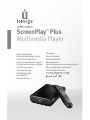 1
1
-
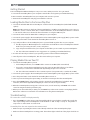 2
2
-
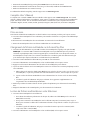 3
3
-
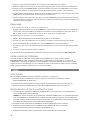 4
4
-
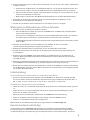 5
5
-
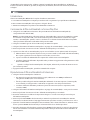 6
6
-
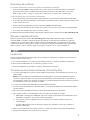 7
7
-
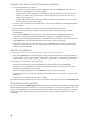 8
8
-
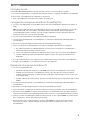 9
9
-
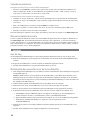 10
10
-
 11
11
-
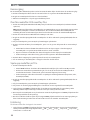 12
12
-
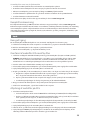 13
13
-
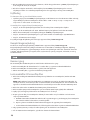 14
14
-
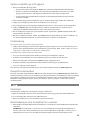 15
15
-
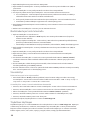 16
16
-
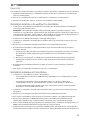 17
17
-
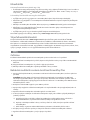 18
18
-
 19
19
-
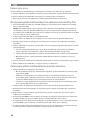 20
20
-
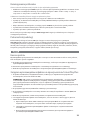 21
21
-
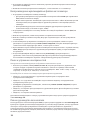 22
22
-
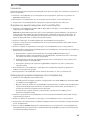 23
23
-
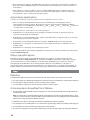 24
24
-
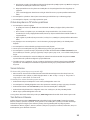 25
25
-
 26
26
-
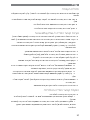 27
27
-
 28
28
-
 29
29
-
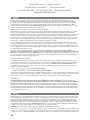 30
30
-
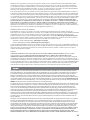 31
31
-
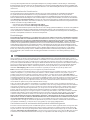 32
32
-
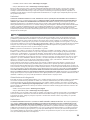 33
33
-
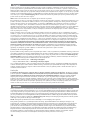 34
34
-
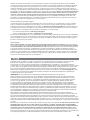 35
35
-
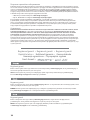 36
36
-
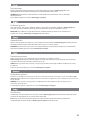 37
37
-
 38
38
-
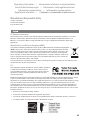 39
39
-
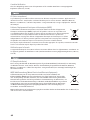 40
40
-
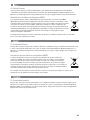 41
41
-
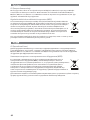 42
42
-
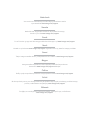 43
43
-
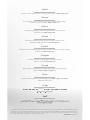 44
44
Iomega ScreenPlay Plus HD Media Player 500GB EU Bedienungsanleitung
- Typ
- Bedienungsanleitung
in anderen Sprachen
- English: Iomega ScreenPlay Plus HD Media Player 500GB EU Owner's manual
- français: Iomega ScreenPlay Plus HD Media Player 500GB EU Le manuel du propriétaire
- español: Iomega ScreenPlay Plus HD Media Player 500GB EU El manual del propietario
- italiano: Iomega ScreenPlay Plus HD Media Player 500GB EU Manuale del proprietario
- русский: Iomega ScreenPlay Plus HD Media Player 500GB EU Инструкция по применению
- Nederlands: Iomega ScreenPlay Plus HD Media Player 500GB EU de handleiding
- português: Iomega ScreenPlay Plus HD Media Player 500GB EU Manual do proprietário
- dansk: Iomega ScreenPlay Plus HD Media Player 500GB EU Brugervejledning
- polski: Iomega ScreenPlay Plus HD Media Player 500GB EU Instrukcja obsługi
- Türkçe: Iomega ScreenPlay Plus HD Media Player 500GB EU El kitabı
- suomi: Iomega ScreenPlay Plus HD Media Player 500GB EU Omistajan opas
Verwandte Papiere
-
Iomega SCREENPLAY PRO HD Bedienungsanleitung
-
Iomega ScreenPlay Director Schnellstartanleitung
-
Iomega ScreenPlay Director Bedienungsanleitung
-
Iomega ScreenPlay MX2 Schnellstartanleitung
-
Iomega ScreenPlay MX Schnellstartanleitung
-
Iomega ScreenPlay MX Bedienungsanleitung
-
Iomega SCREENPLAY HD Bedienungsanleitung
-
Iomega SCREENPLAY HD Schnellstartanleitung
-
Iomega 33916 - ScreenPlay Multimedia Drive Schnellstartanleitung
-
Iomega SCREENPLAY MULTIMEDIA DRIVE Bedienungsanleitung